Apple neustále upravuje a dopĺňa operačné systémy svojich zariadení vydávaním nových verzií firmvéru. Ak iPhone neustále ponúka aktualizácie alebo dokonca zamrzne pri pokuse o ich inštaláciu, tento problém je vyriešený nasledujúcimi spôsobmi:
- zakázať sťahovanie aktualizácií;
- odstrániť už stiahnuté súbory;
- nahradiť server novšími verziami.
Na internete sú tipy, ako zabrániť sťahovaniu odpojením sa od bezdrôtovej siete Wi-Fi. Je to iluzórne, pretože aktualizácia bude pokračovať, keď sa spojenie znova objaví. Preto by sa mali používať efektívnejšie metódy.
Zakázanie sťahovania aktualizácií je jednoduché. Ak to chcete urobiť, prejdite do časti Nastavenia a otvorte ponuku AppStore. V časti Automatické sťahovanie posuňte posúvač oproti Aktualizácie a programy.

Ako odinštalovať a zabrániť sťahovaniu aktualizácií na iPhone
Ak chcete odstrániť existujúce stiahnuté aktualizačné súbory, ktoré zaberajú veľa voľného miesta, musíte prejsť na „Nastavenia“ -> „Všeobecné“ -> „Úložisko iPhone“.
V úložisku sú uvedené vaše aplikácie, aktualizácie a ďalšie súbory. Objem nových verzií firmvéru je veľký, takže je zvyčajne na začiatku zoznamu, ale nie vždy. Nájdeme ho a klikneme na „Odstrániť aktualizáciu“.


Potom sa veľký súbor s aktualizáciami odstráni.
Existujú odporúčania, ako znížiť verziu firmvéru, ale bez náležitých skúseností sa takéto manipulácie neodporúčajú.
Účinným spôsobom, ako sa zbaviť nepríjemných aktualizácií, je výmena serverov. Ak to chcete urobiť, musíte prejsť cez prehliadač stiahnite si softvérovú aplikáciu tvOS11 Beta ... Ďalšími akciami je nahradenie adresy kontroly aktualizácie. iPhone bude kontaktovať server AppleTV preto systém nebude aktualizovaný.

Ak budete v budúcnosti potrebovať stiahnuť nový firmvér, prejdite do ponuky nastavení a odstráňte vyššie uvedenú vetu. Zariadenie automaticky nájde požadovaný server a aktualizuje sa.
Cez nastavenia iOS môžete spustenú aktualizáciu iOS vymazať
12.01.16 o 23:15
Aktualizácie IOS sú radostnou udalosťou, sú možné nové funkcie, vylepšená práca starých, opravy chýb. Vzhľadom na to, že inštalácia aktualizácie na iPhone a iPad je veľmi jednoduchá, robí to každý používateľ pomerne často.
Nedávno Apple umožňuje komukoľvek inštalovať beta verzie aktualizácií. Tieto novšie verzie je možné nainštalovať ešte predtým, ako sa stanú oficiálnymi. Ich inštaláciou získate prístup k najnovším funkciám, uvidíte, s čím Apple prišiel skôr ako ostatní, a prispejete k testovaniu týchto skorých verzií iOS. Tieto beta verzie systému iOS často obsahujú množstvo chýb a nemusia fungovať správne, preto spoločnosť Apple odporúča, aby ste ich vystavili na vlastné riziko.
Po spustení inštalácie beta verzie systému iOS alebo ďalšej čerstvej „normálnej“ aktualizácie môžete náhle zmeniť názor. Kým sa však aktualizácia pohybuje, možno vás prekvapí, že tu nie je žiadne tlačidlo na zrušenie inštalácie. Aj po čakaní na úplné stiahnutie aktualizácie si od vás iOS ako obvykle vypýta povolenie na inštaláciu, môžete to odmietnuť, no pomerne veľký archív s aktualizáciou vám aj tak zostane na vašom iPhone alebo iPade a bude zaberať voľné miesto.
Ak sa rozhodnete aktualizáciu opustiť, môžete tak urobiť aj vtedy, keď sa ešte stále otáča. Ak to chcete urobiť, otvorte nastavenia systému iOS - Hlavný - Využitie úložiska a iCloud - Vládnuť.

V tomto zozname nájdite položku súvisiacu s aktualizáciou systému iOS, kliknite na ňu a potom kliknite Odstraňuje sa aktualizácia.

Proces sťahovania, ak bol aktívny, sa zastaví a archív aktualizácií sa vymaže zo zariadenia. Ak ste už ale spustili samotný proces aktualizácie a na iPade sa zobrazuje logo Apple a práve prebieha aktualizácia, tak sa už nedá zrušiť.
Nabitie vášho iPhonu nám jednoducho letí pred očami, mobilná prevádzka je vždy na nule a vy si všimnete, že aplikácie si nikdy nevyžadujú aktualizáciu? Gratulujeme, stali ste sa rukojemníkom jednej z nových funkcií systému iOS – automatických aktualizácií aplikácií. V tomto článku vám povieme nielen to, ako túto funkciu zakázať, ale poskytneme aj cenné rady, ako ju správne nakonfigurovať.
Teoreticky je funkcia automatickej aktualizácie aplikácií veľmi užitočná vec. Bohužiaľ, nie všetci používatelia majú mobilnú tarifu, ktorá je prispôsobená na sťahovanie aj malých aktualizácií z webu (nehovoriac o multi-megabajtových aktualizáciách hier). Iným nemusí byť funkcia po chuti pre chýbajúci zmysel pre ovládanie a vždy je zaujímavé zistiť, aká aktualizácia pre obľúbenú aplikáciu vyšla. V každom prípade je potrebné pochopiť funkciu automatickej aktualizácie aplikácií na iPhone.
Krok 1. Prejdite do ponuky nastavenie
Krok 2. Prejdite na položku iTunes Store, App Store
Krok 3. Prejdite do sekcie Automatické sťahovanie
Krok 4. Deaktivujte spínač Aktualizácie
Tu si zároveň môžete vypnúť automatické sťahovanie hudby a programov, čo pomôže, ak ste aktívnym používateľom viacerých Apple zariadení. Po zakázaní automatických aktualizácií aplikácií, čo sme práve urobili, nezabudnite, že všetky aktualizácie bude potrebné vykonať manuálne z aplikácie App Store. Nemali by ste sa obávať, pretože sa na ňom objaví číslo, ak bude vydaná nová verzia aplikácie, a pochopíte, že je čas na aktualizáciu.
Ak je automatická aktualizácia stále podľa vás, no nechcete plytvať mobilnou návštevnosťou, tak aj v tomto prípade existuje riešenie. Vývojári od Apple poskytli možnosť automatickej aktualizácie aplikácií len vtedy, keď ste aktívne pripojení k Wi-Fi sieti a nie je ťažké túto funkciu aktivovať.
Ako nastaviť automatické aktualizácie aplikácií na iPhone iba cez Wi-Fi?
Krok 1. Prejdite do ponuky nastavenie
Krok 2. Prejdite na položku iTunes Store, App Store
 Krok 3. Aktivujte spínač Aktualizácie
Krok 3. Aktivujte spínač Aktualizácie
Krok 4. Vypnite prepínač Mobilné dáta nachádza úplne v spodnej časti obrazovky
Pripravený! Teraz, keď pripojíte svoj smartfón k Wi-Fi, ktorú máte napríklad doma, sa vaše aplikácie automaticky aktualizujú a vy už nebudete musieť myslieť na bezpečnosť mobilnej premávky.
Apple sa snaží zabezpečiť, aby vaše iPhony vždy používali najaktuálnejšiu verziu operačného systému iOS. Túto túžbu nie je ťažké pochopiť. Čím menej rôznych verzií používatelia používajú, tým menej problémov vzniká s kompatibilitou rôznych programov a firmvéru.
Pre používateľa však aktualizácia systému iOS nie vždy zohráva pozitívnu úlohu. Nie je nezvyčajné, že staršie iPhony po výrazných aktualizáciách fungujú oveľa pomalšie. Dokazuje to história modelov ako iPhone 6, iPhone 5, iPhone 5s, iPhone 4s a iPhone 4. Niekto to vidí ako zlý úmysel Apple, niekto si myslí, že ide o prirodzený proces, keďže s každou novou verziou iOS sa stáva oveľa komplikovanejším ...
Neexistuje však žiadny oficiálny spôsob, ako zakázať aktualizácie systému iOS. Ak predtým používateľ jednoducho nemohol pripojiť svoj iPhone k iTunes a aktualizácie ho neobťažovali. Teraz aktualizácie prichádzajú na iPhone vzduchom, zaberajú miesto v pamäti smartfónu a pravidelne pripomínajú používateľovi, aby si ho nainštaloval. A ak používateľ nechce nainštalovať aktualizáciu, potom to všetko môže byť veľmi nepríjemné.
Predtým, aby ste zakázali aktualizáciu iOS na iPhone, museli ste použiť JailBreak. Teraz však existuje alternatívny spôsob, ako obísť systém. Ide o to, že iOS môže byť oklamaný, aby určil nesprávny aktualizačný server. Ďalšie podrobné pokyny o tom, čo musíte urobiť, aby ste zakázali aktualizácie systému iOS na iPhone bez použitia JailBreak.
Zakázať aktualizácie na iPhone
Krok # 1. Odstráňte už stiahnutú aktualizáciu.
Ak aktualizácia dorazila na váš iPhone letecky, musíte ju pred začatím celého postupu odstrániť. Môžete to urobiť v Nastaveniach v časti „Všeobecné – Úložisko a iCloud – Spravovať (úložisko)“.
Tu musíte nájsť stiahnutú aktualizáciu iOS pre váš iPhone a odinštalovať ju. Ak neexistuje žiadna aktualizácia, potom ešte neprišla letecky a môžete prejsť na ďalší krok.
Po odstránení stiahnutej aktualizácie systému iOS môžete prejsť priamo k zakázaniu aktualizácií systému iOS na iPhone. Ak to chcete urobiť, musíte skopírovať tento odkaz:
- hikay.github.io/app/NOOTA.mobileconfig
Potom musíte otvoriť webový prehliadač Safari, vložiť tento odkaz do panela s adresou a nasledovať ho.

V dôsledku toho by ste mali byť vyzvaní na inštaláciu profilu. Súhlasíme a klikneme na tlačidlo „Inštalovať“.

Keď uložíte profil, budete vyzvaní na zadanie hesla. Zadajte heslo a pokračujte.
Krok # 3. Reštartujte iPhone a skontrolujte výsledok.
Po nainštalovaní stiahnutého profilu sa zobrazí výzva na reštartovanie iPhone. Kliknite na tlačidlo "Reštartovať" a počkajte, kým sa zariadenie zavedie.

Po stiahnutí musíte skontrolovať, či sú aktualizácie zakázané alebo nie. Ak to chcete urobiť, otvorte nastavenia iPhone a prejdite do časti „Všeobecné - Aktualizácia softvéru“. Ak bolo všetko vykonané správne, nemali by tu byť žiadne aktualizácie, iOS by vám mal povedať, že váš iPhone používa najnovšiu verziu softvéru.
Ak chcete všetko vrátiť a stále aktualizovať iOS na vašom iPhone, potom stačí otvoriť Nastavenia a prejsť do sekcie „Všeobecné – Profily“. Tu stačí odstrániť profil tvOS 10 a reštartovať zariadenie. Potom budú aktualizácie opäť fungovať ako zvyčajne.
Ahojte všetci! Som tak unavený z čísla v červenom kruhu na ikone Nastavenia na mojom iPhone! Je to neznesiteľné! Len kvôli prítomnosti tohto hrozného, ako mnohí, aktualizujem svoje zariadenia, po ktorých dostávajú chyby, závady a brzdy. Tento strašný zabil môj iPhone 4, keď som si nainštaloval iOS 7, a tento rok môj iPhone 5C, keď som ho aktualizoval na iOS 10! Dva nádherné smartfóny išli do koša len kvôli svrbeniu, ktoré spôsobila tá prekliata zmienka o aktualizácii! Do pece! Už žiadne hlúpe prieniky od Apple! Teraz skúsme vypnúť automatickú aktualizáciu iPhonu a iPadu vzduchom!
Automatické aktualizácie vzduchom, cez WiFi, bez toho, aby ste sa museli pripájať k počítaču s nainštalovaným iTunes – je to skvelé! V posledných rokoch skutočne veľa používateľov iPhone ani nepoužíva iTunes: hudba a filmy sa kupujú v iTMS, zálohy sa vytvárajú v iCloud, fotografie sa ukladajú do knižnice iCloud a nepotrebné programy na prenos obsahu z iPhone / iPad do počítača sú nie je vôbec potrebné a to je dobré.
Bohužiaľ, automatická aktualizácia cez WiFi má svoje nevýhody, z ktorých by som rád zdôraznil:
- nevytvára sa žiadna automatická záloha (pri aktualizácii cez iTunes sa stále vytvára kópia);
- existuje riziko vybitia telefónu alebo straty energie;
- možno budete musieť odstrániť nejaký softvér alebo obsah, aby ste si mohli stiahnuť aktualizáciu;
- nenávidené číslo „1“ na ikone „Nastavenia“.
Zdá sa, že to nie je problém, ale chýbajúca záložná kópia ma už znepokojuje... Osobne sa mojim klientom niekoľkokrát stalo, že aktualizácia skrivila a museli preflashovať iPhone cez iTunes a so stratou dát 🙁
Ako teda vypnete automatickú aktualizáciu iPhone? Ak chcete začať, ako pri každom experimente s modulom gadget, vytvorte kópiu v iCloud alebo iTunes. A potom:
Pozor! Všetko, činy, ktoré budete vykonávať ďalej, budú len na vašu zodpovednosť! Testoval som túto metódu na 2 osobných zariadeniach a nenašiel som žiadne problémy.
Ále, je tu jedno ALE ... Na iPhone 5 zatiaľ to strašné nezmizlo z ikony Nastavenia 🙁
Mimochodom, ak v budúcnosti stále chcete zapnúť automatickú aktualizáciu cez WiFi, bude to veľmi jednoduché! Prejdite do Nastavenia - Všeobecné - Profil a odstráňte Softvérový profil tvOS 10 Beta:

Ako vidíte, existuje spôsob, ako vypnúť automatické aktualizácie iPhone! Zdieľajte tento článok so svojimi priateľmi a rodinou, aby si aj oni mohli vypnúť automatickú aktualizáciu iOS :) Dúfam, že vám jablká budú fungovať tak, ako chcete, a nebudú vás nútiť aktualizovať sa. Dúfam, že sa vám a vašim priateľom bude tento článok páčiť a možno sa budete chcieť pridať do mojich skupín -


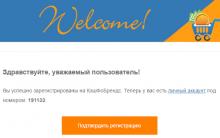


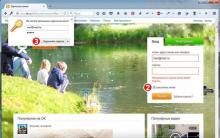
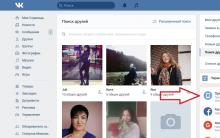




Kde nájsť stiahnuté súbory z internetu v počítači
Vytvorenie hesla a overenie spoľahlivosti
Ako si vytvoriť vlastné emotikony na svojom smartfóne Vytvorte si vlastný emotikon
ako zobraziť heslo pre wifi
Dočasná pošta Ako rýchlo vytvoriť poštovú schránku